許久未用Eclipse, Ubuntu上也沒裝Eclipse, 今天安裝發現, 好多東西都忘了. 不過經過一番查找(百度, csdn) 終於還是安裝好了. 於是寫下這篇博客記錄下來; 以後要用的時候看看, 看別人的這一塊那一塊, 這個版本, 那個版本實在是太難受了.整合一下, 一個完整的, 截止到... ...
Linux下安裝Eclipse以及Java
一.前言
許久未用Eclipse, Ubuntu上也沒裝Eclipse, 今天安裝發現, 好多東西都忘了. 不過經過一番查找(百度, csdn) 終於還是安裝好了. 於是寫下這篇博客記錄下來; 以後要用的時候看看, 看別人的這一塊那一塊, 這個版本, 那個版本實在是太難受了.
整合一下, 一個完整的, 截止到2019-9最新的安裝教程.
內容詳細, 為了使更多的人加入到Linux的家庭里來, 這篇文章寫的小白化, 沒用過Linux的小白也可以看懂!
二. 安裝開始
第一步:
首先是要安裝Java環境, 即安裝JAVA JDK, 並且配置好PATH; 如果裝好了, 可以跳到下一步;
這裡我的安裝方法不是, 在官網下載JDK然後手動配置, 這樣太慢了而且容易出錯;
其實使用Bash就可以, Ctrl+Atl+T 打開終端; 輸入以下命令:
sudo apt install openjdk-11-jdk
然後等待命令執行完畢, 這時Java環境就安裝好了, 自動配置好了Path, 很方便吧! 比Windows還省事;
這時輸入 java -version 
出現這樣就是安裝成功了, 現在進入下一步:
第二步:
安裝Eclipse, 打開官網, 點擊Download下載, 在彈出的框中選擇你要放置的目錄, 記住這個目錄, 別找不到啦!!!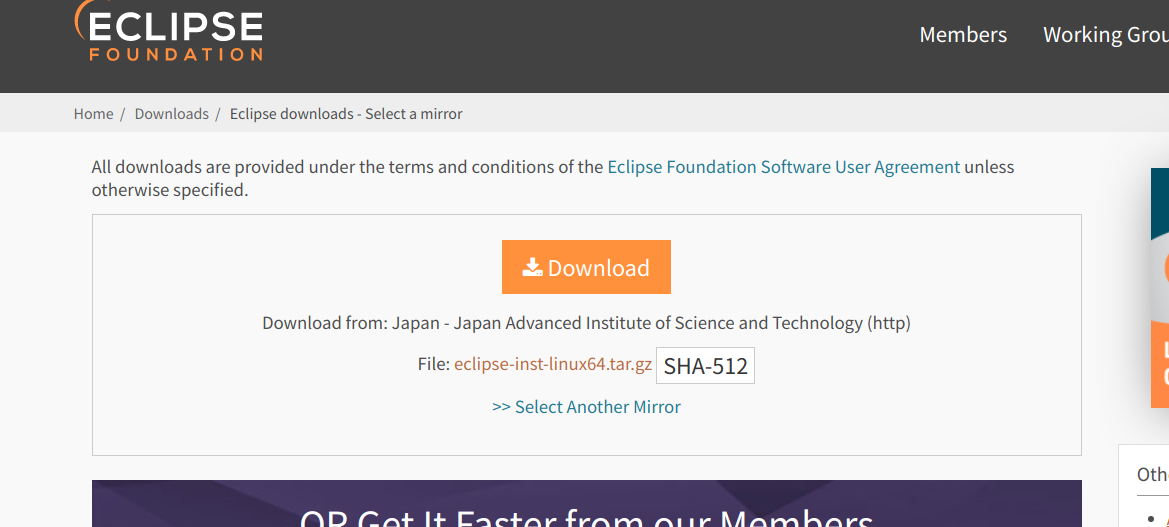
下載完成之後進入下載目錄, (我這裡的名字是自己下載的時候自己輸入的名字短點好操作些)把它移動到opt文件夾下, 然後進行解壓, 依次輸入以下命令
sudo mv eclipse.tar.gz /opt cd /opt sudo tar zxvf eclipse.tar.gz
然後進入eclipse-installer目錄下:
cd eclipse-installer
之後進行安裝:
./eclipse-inst
這時如果之前配置正常的話, 就會彈出 安裝界面:

按圖選擇JAVA EE之後全部點擊Next, 彈出對話框就選擇 Accept
安裝好之後, 就自己打開了, 這個時候還沒完, 先把Eclipse關掉;
因為Linux下的Eclipse自己是不帶圖標的這個時候就需要我們自己, 給它添加圖標了;
找到剛纔安裝的位置一般就是預設的主文件夾下: 這個文件夾 jee-latest-released 裡面, 右鍵文件管理的空白處,在這裡打開終端, 輸入
sudo mv eclipse/ /usr
然後進入這個文件夾
cd /usr/share/applications
如果沒有 就創建一個
mkdir /usr/share/applications
之後就是創建eclipse.desktop文件了 輸入以下命令 sudo vim eclipse.desktop 按i 進入編輯模式然後負責以下代碼
[Desktop Entry]
Encoding=UTF-8
Name=Eclipse
Comment=Eclipse IDE
Exec=/opt/eclipse/eclipse
Icon=/opt/eclipse/icon.xpm
Terminal=false
starttupNotify=true
Type=Application
Categories=Application;Development;
註意粘貼的時候要按; Shift+Ctrl+V
然後Esc , Shift+ : , 輸入wq保存, 這個時候就創建好了, 雙擊eclipse.desktop文件試試 , 就打開了. 把它放到桌面就有快捷方式了;
三. 其它問題解決
如果雙擊不能打開, 那有可能是許可權問題, 進入安裝目錄 cd /opt/eclipse 輸入
sudo chmod a+x eclipse.desktop
賦予執行許可權
如果不顯示圖標那也是許可權問題, 進入剛纔的目錄, 輸入
chmod 777 icon.xpm
賦予許可權
這樣再次把文件拖到桌面, 就可以正常打開了.
如果你還是有問題, 請參考我的這篇博客 Linux的desktop文件正常編寫賦權,仍無法打開解決辦法
如有問題歡迎指出, 可以在下發交流, 我看到會回覆的



